题外话:关注我,每天都有稀奇古怪的干货文章哦,想看什么也可以私信我
Windows中简陋的记事本是最常用的程序之一。它是一个非常基本的文本编辑器,可用于简单文档。大多数人甚至都懒得看它提供什么,而宁愿在默认状态下使用它,这里有一些非常基本的技巧可以帮助您你最大限度地利用它(玩出花)
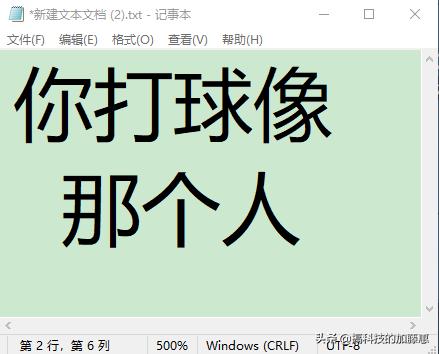
1)要在打开的记事本中添加日期和时间戳,只需按F5即可。
你将看到它显示为当时的时间
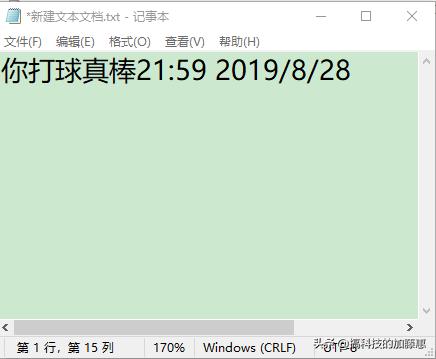
2)在记事本文件的第一行,键入:.LOG
每次打开文件时,都会在文件末尾添加一个时间戳。
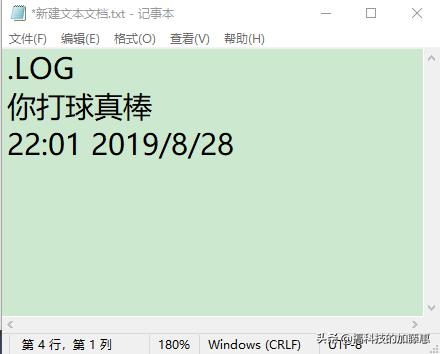
3)要更改记事本中使用的字体,请单击格式>字体,然后选择您喜欢的字体和样式!
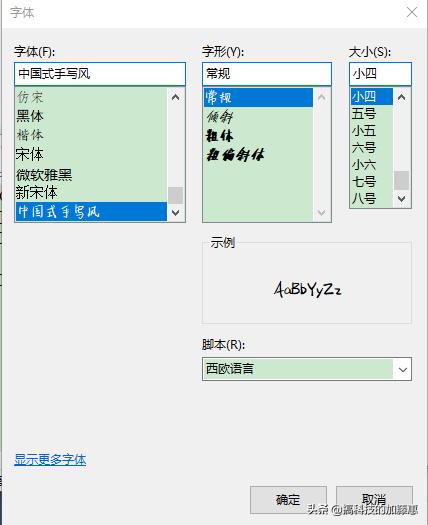
4)要自定义页面设置,大小和边距,请单击文件>页面设置以查看选项。
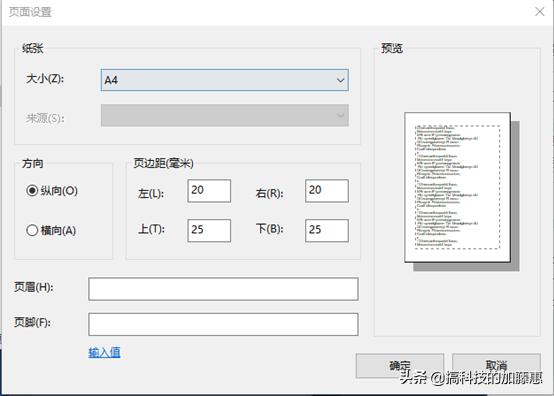
5)状态栏出现在记事本的底部,并提供文本占用的行数和列数等信息。
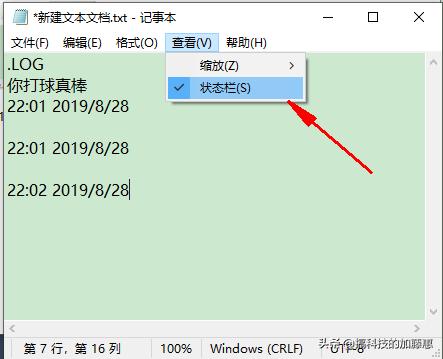
6)您可以删除或更改记事本页眉和页脚。
如果您打开记事本>文件>页面设置,您将看到默认的页眉和页脚设置是:
- 页眉:&f
- 页脚:Page &p
这两个命令提供页面顶部的文档标题以及底部的页码。
这些设置无法保存,因此,每次你想要打印文档时都必须手动输入所有页眉和页脚设置。
从“文件”菜单选择“页面设置”,在“页眉和页脚”文本框中输入所需命令。下面是页眉和页脚命令的简短列表:
· 命令 操作
· ------- --------------------------------------
· &l 靠左对齐后面的字符
· &c 使后面的字符居中
· &r 靠右对齐后面的字符
· &d 打印当前日期
· &t 打印当前时间
· &f 打印文档名称
· &p 打印页码
·
· 在相应的框中,插入你要显示的页眉或页脚文本。(如果你将页眉或页脚文本框保留为空,则不会打印页眉或页脚。)
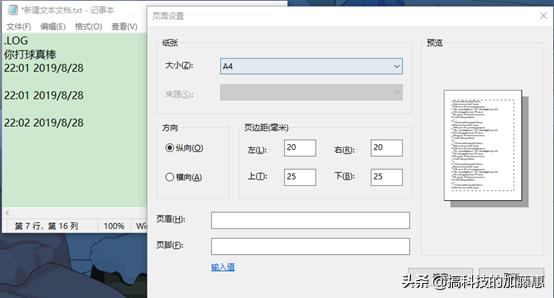
7)要使文本与右侧对齐,请在记事本内右键单击并选择从右到左阅读顺序。
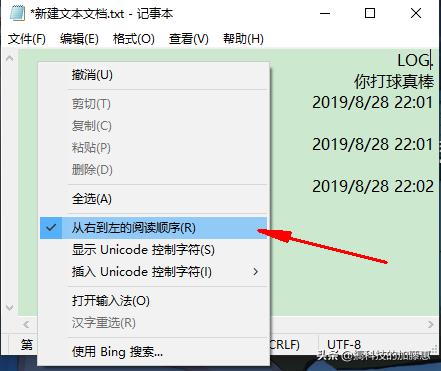
8)如果记事本工作不正常,这就是将记事本重置为默认设置的方法。
Windows 10中记事本中的默认字体是具有常规样式的Consoloas,字体大小为11. Word Wrap和状态栏被禁用。要重置所有记事本设置,请从WinX菜单中打开“运行”框,键入regedit,然后按Enter键以打开注册表编辑器。
但在开始之前,强烈建议创建系统还原点或备份注册表。
接下来,导航到以下键:
HKEY_CURRENT_USERSoftwareMicrosoftNotepad现在在左侧窗格本身中,右键单击“ Notepad”并选择“ 删除”。
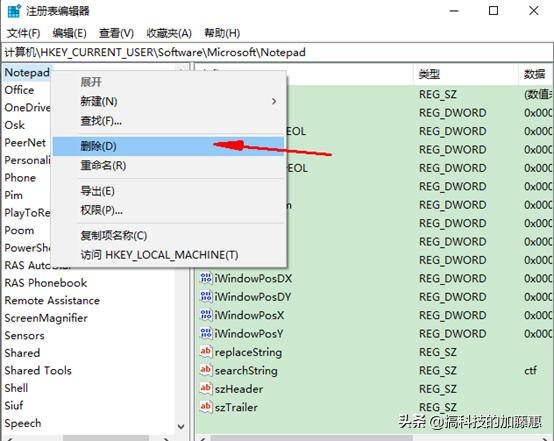
这将删除记事本的所有已保存设置,可以在右侧窗格中看到。
完成此操作后,记事本将重置为其默认设置。
哦,对了,既然都看到这里了,那不如~~~
点一下关注点一下赞吧,他们会亮的啊






















 69
69

 被折叠的 条评论
为什么被折叠?
被折叠的 条评论
为什么被折叠?








